The Simsはかつて、Macを含むあらゆるプラットフォームで最も人気のあるゲームの1つでした。 ただし、4年前にThe Simsをインストールした場合には、もう使っていないかもしれません。 その場合に、それはまだMacに残っていて、他のことに使える容量を取っているだけなので、アンインストールを行うべきです。 またプレイしたい場合は、後でいつでも再インストールできます。 このガイドでは、The Sims 4をアンインストールする方法を説明していきます。
Sims 4とは
The Sims 4は、仮想世界でキャラクターを操作しながら日常生活を送れるEAゲームです。 彼らにタスクを設定し、目標を与えて、人生を築くように導くことができます。 これは、以前は世界で最も人気のあるコンピューターゲームやコンソールゲームの1つでした。 そしてこれは、EAのOriginプラットフォームを使ってMacでは配信されています。

The Sims 4のアンインストールを行う目的
主な目的は、起動ディスクの空き容量の解放です。 128GBや256GBのMacをお持ちの場合、ストレージは常に不足している可能性があるので、プレイしないゲームをアンインストールして空き容量を増やすことは良いアイデアです。 一般的に、ゲームは多くのストレージ容量を必要とするものであり、特に拡張パックがインストールされている場合、The SimsはMac上の利用可能なストレージの大きな部分を占める可能性があります。 また、ゲームを常に最新の状態にアップデートしておかなければ、後にMac上の他のファイルと競合して、クラッシュやパフォーマンス低下などの問題が発生する可能性があります。
MacからSims 4を削除する方法
Sims 4をアンインストールするには、いくつかの方法があります。 Originを使ってインストールした場合は、Originを開いて、The SimsをControlキーを押しながらクリックして「アンインストール」を選択するだけです。 ただし、これによってゲームに関連するすべてのファイルが削除できるかは分かりません。 さらに、The Sims 4をアンインストールする必要があり、それが所有している唯一のOriginゲームである場合は、おそらくOriginのアンインストールも行いたいはずです。 ただし、この方法ではそれはできません。 ですので、このまま読み進めてみましょう!
簡単にThe Sims 4をアンインストールする方法
このガイドの後半では、The Sims 4を完全に手作業でアンインストールするための非常に時間の掛かる方法をご紹介します。 しかし、とても簡単な方法もあります。 それは、CleanMyMacに搭載されているアンインストーラ機能の利用です。 これには、Mac上にあるThe Sims 4に関連するすべてのファイルを削除できるというメリットがあります。 また、必要であればOriginのアンインストールにも使うことができます。CleanMyMacの無料トライアルを入手する。 それでは、それが終わったら、次の手順に進みます。
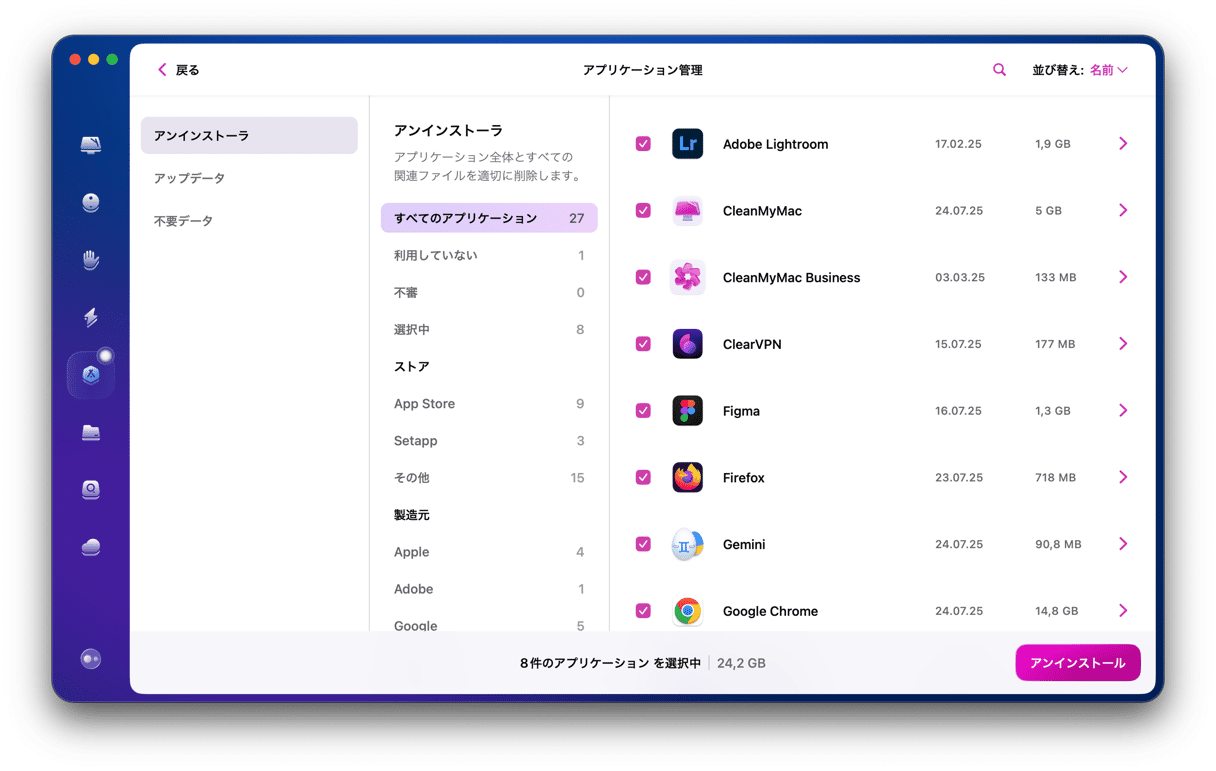
- CleanMyMacをアプリケーションフォルダから開きます。
- サイドバーから「アンインストーラ」機能に進みます。
- 「The Sims」を探して選択します。
- 「削除」をクリックします。
The Simsをアンインストールした後に、Originをアンインストールする場合は、手順3にて「Origin」を検索して、あとは同じ手順に従います。
手作業でThe Sims 4をアンインストールする方法
The Simsを手作業でアンインストールするには、ゲームによってライブラリにインストールされたすべてのファイルを探し出して、それをゴミ箱にドラッグします。 多くの手順がありますが、The Sims 4を完全にアンインストールするには、すべての手順を行う必要があります:
- Sims 4が実行している場合、それを終了します。
- 「アプリケーション」から「ユーティリティ」に移動して「アクティビティモニタ」を開いて「The Sims」に関連するすべてのプロセスが終了していることを確認します。 そして「sims」を検索します。 実行中のプロセスがある場合は、それらを選択して、ツールバーの「x」をクリックします。
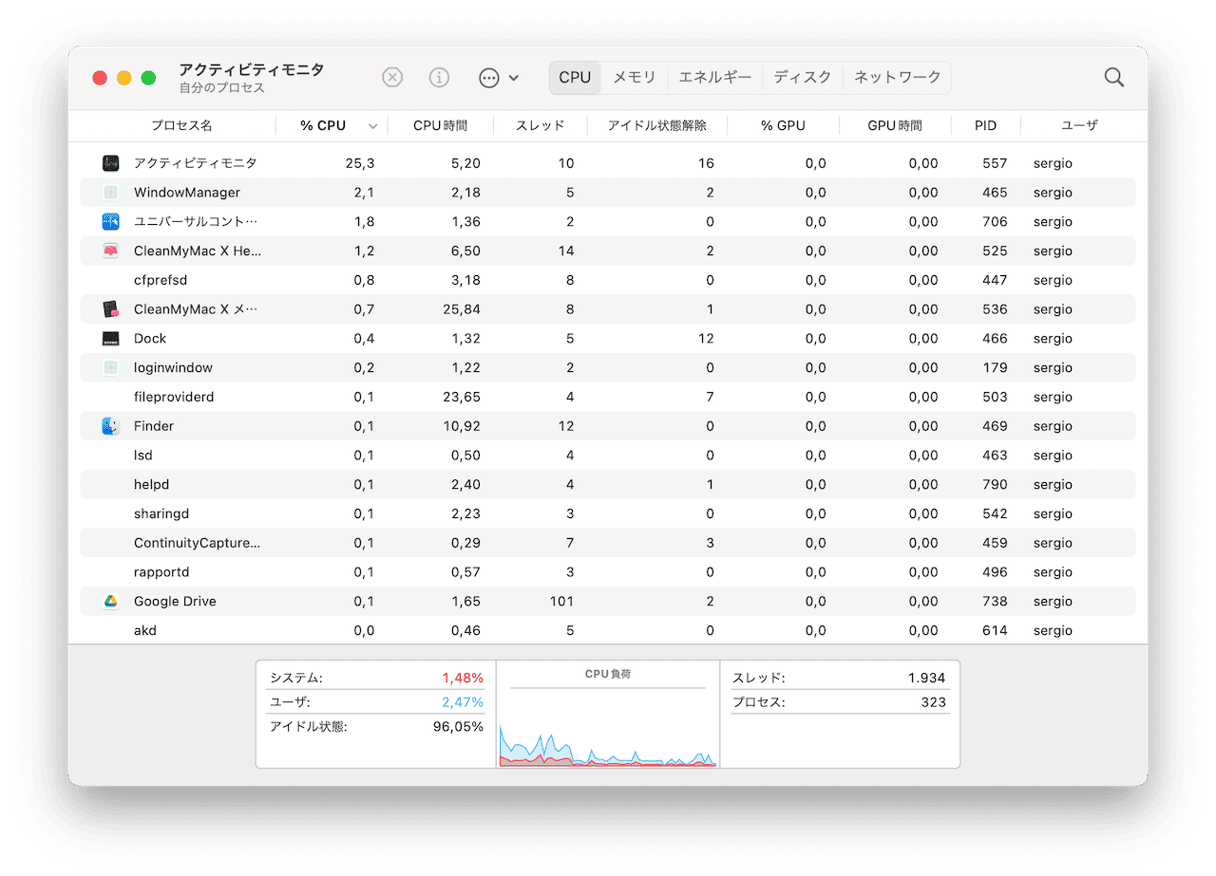
- 「アプリケーション」フォルダに移動して、Simsのアプリを「ゴミ箱」にドラッグします。
- DockにあるFinderアイコンをクリックします。 次に「移動」メニューから「フォルダへ移動」を選択します。
~/Libraryと入力してReturnキーを押します。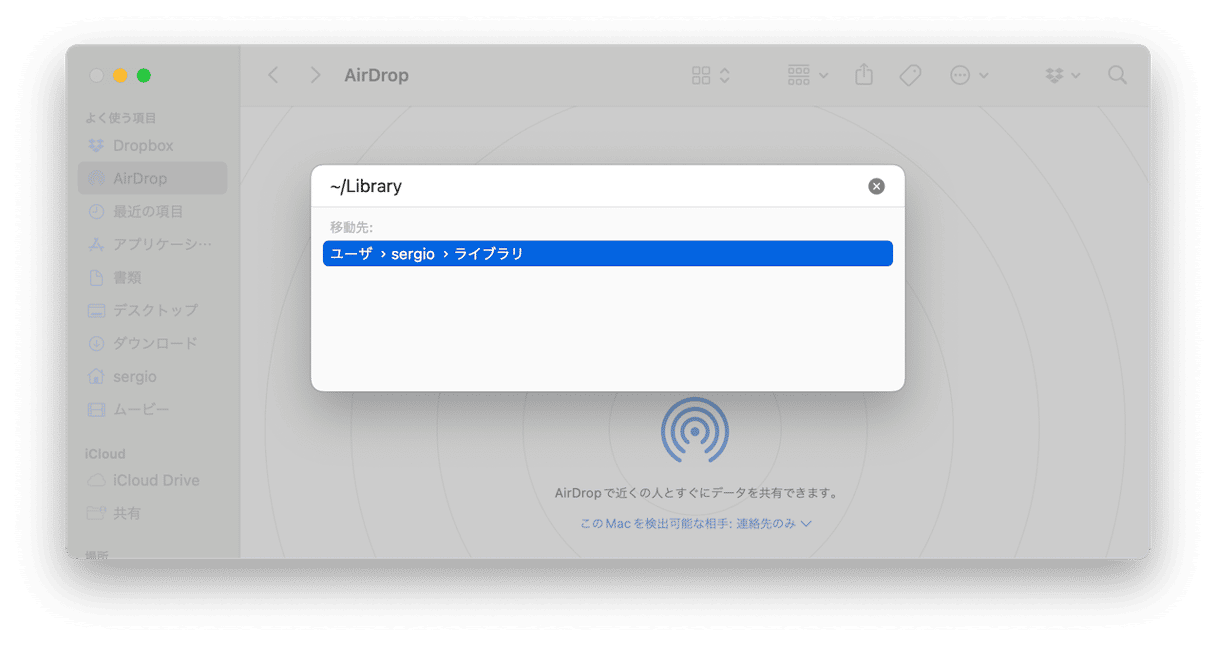
- Libraryフォルダ内で、以下にリストされているすべてのフォルダを調べます。 名前に「sims」が含まれるファイルやフォルダを探します。 見つかった場合は、それらをゴミ箱にドラッグします。
Logs/
Preferences/
Caches/
Application Support/ - 名前に「sims」が含まれるファイルをすべて見つけきることができたら、ゴミ箱を空にします。
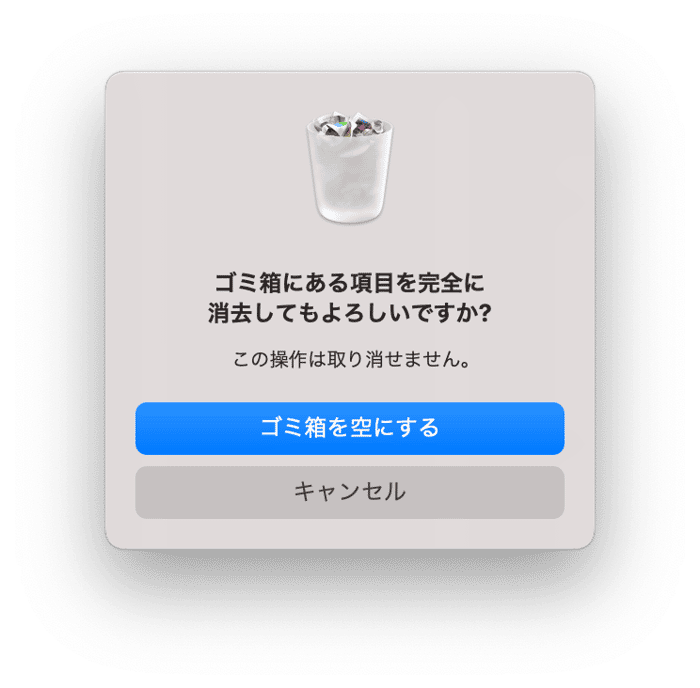
これで、MacからThe Simsが完全にアンインストールされました。 Originもアンインストールしたい場合は、上記の手順に従う必要がありますが、今回は名前に「Origin」が含まれるファイルを探します。 他のEAゲームがインストールされていない場合は、名前に「Electronic Arts」が含まれるファイルとフォルダを探して、それらもゴミ箱にドラッグする必要があります。
The Sims 4とOriginをアンインストールした後に、The Simsを再びプレイしたい場合に、最も簡単な方法は、EAのWebサイトからOriginをダウンロードして再インストールすることです。 その後、アカウントにサインインすると、The Simsをダウンロードして再インストールできるようになります。
The Sims 4は、何日もかけて一度に何時間もやり込むことができるゲームの1つです。 ただし、もうプレイしなくなり、今後もプレイする可能性が低いと思われるようであれば、アンインストールして空き領域を解放し、潜在的なファイルの競合リスクを避けるべきです。 Originプラットフォームもインストールしていて、The Simsをアンインストールした後に不要になった場合には、それもアンインストールするべきです。 上記の手順に従って実行することで、Macの空き容量を増やすことができます。






